-
Regno Unito+44 (20) 4577-20-00
-
Stati Uniti+1 (929) 431-18-18
-
Israele+972 (55) 507-70-81
-
Brasile+55 (61) 3772-18-88
-
Canada+1 (416) 850-13-33
-
Cechia+420 (736) 353-668
-
Estonia+372 (53) 683-380
-
Grecia+30 (800) 000-02-04
-
Irlanda+353 (1) 699-43-88
-
Islanda+354 (53) 952-99
-
Lituania+370 (700) 660-08
-
Paesi Bassi+31 (970) 1027-77-87
-
Portogallo+351 (800) 180-09-04
-
Romania+40 (376) 300-641
-
Svezia+46 (79) 008-11-99
-
Slovacchia+421 (2) 333-004-23
-
Svizzera+41 (22) 508-77-76
-
Moldavia+373 (699) 33-1-22
 Italiano
Italiano
Utilizzo di MTR per la risoluzione dei problemi di rete in Windows
- Iniziale
- Base di conoscenze
- Utilizzo di MTR per la risoluzione dei problemi di rete in Windows
MTR è uno strumento multipiattaforma progettato per la risoluzione dei problemi di rete da riga di comando. Questo strumento combina le funzionalità di traceroute e ping. Come traceroute, il comando mtr visualizza le informazioni sul percorso ed elenca i router che passano attraverso un determinato pacchetto.
Tuttavia, mtr visualizza molte più informazioni rispetto a traceroute: il comando determina il percorso verso il PC remoto e visualizza la percentuale di risposta, oltre al tempo di risposta di tutti gli hop di rete nel percorso Internet tra il sistema locale e le macchine remote. In questo articolo vedremo come utilizzare MTR per la risoluzione dei problemi di rete in Windows.
Utilizzo dello strumento in Windows
In Windows, WinMTR è ancora adatto per un'attività come la risoluzione dei problemi di rete. Cosa bisogna fare per utilizzarlo? Innanzitutto, scaricare l'archivio sul PC, eseguire l'utility come amministratore (per farlo, fare clic con il pulsante destro del mouse sull'icona e selezionare la voce appropriata).
Per visualizzare gli indirizzi IP invece del nome host, disattivare "Risolvi nomi" nelle impostazioni dell'utility.
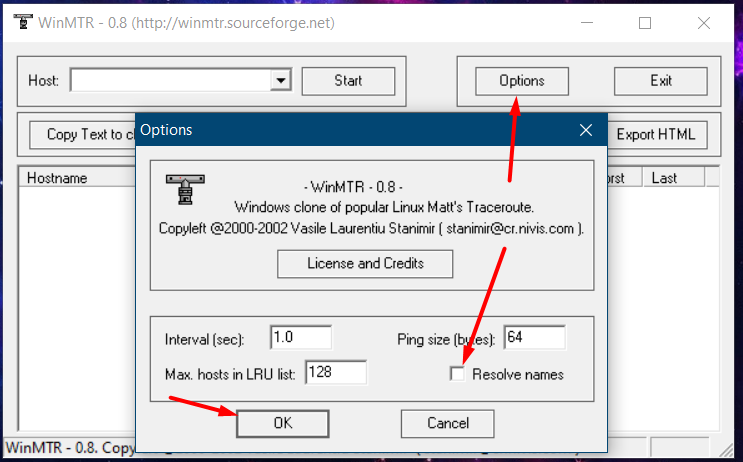
Quindi, nel campo Host si deve specificare il dominio del sito o del server IP in cui si desidera testare l'accesso. Ora è possibile avviare il test premendo il pulsante Avvia.
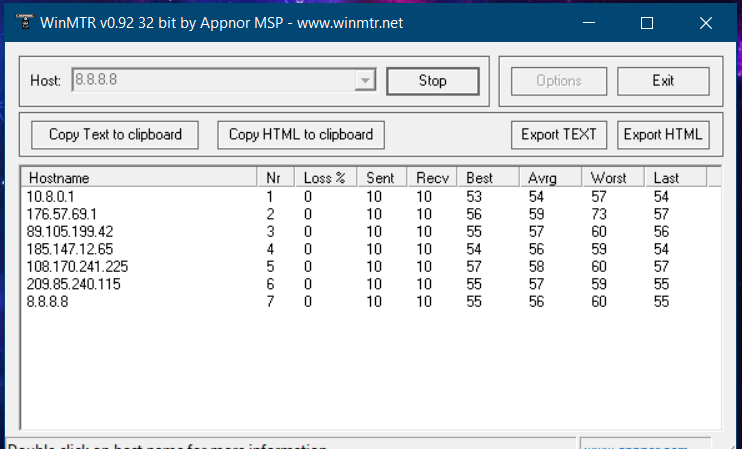
Decifrare gli indicatori principali:
Hostname - Indirizzo IP o nome di dominio dell'host. Il valore <Nessunarisposta dall'host> può indicare il blocco dei pacchetti ICMP su questo nodo;
Nr - numero di serie del nodo nel percorso;
Loss% - la percentuale di risposte perse da questo nodo;
Sent - richieste inviate a questo nodo;
Recv - risposte ricevute dal nodo;
Best - il tempo di ritardo più breve (migliore) in millisecondi;
Avrg - tempo medio di ritardo;
Worst - il tempo di ritardo più lungo (peggiore);
Last - Il tempo di ritardo dell'ultimo pacchetto ricevuto.
Dopodiché è necessario attendere che il sistema invii (sent) almeno 100 richieste. Per impostazione predefinita, ciò richiede 100 secondi. In qualsiasi momento l'utente può annullare l'invio delle richieste premendo il pulsante Stop, ma maggiore è il numero di richieste inviate, più accurato sarà il risultato.
Ci si deve preoccupare quando si verificano perdite evidenti (perdita = 5% o più) o ritardi elevati (Avg = 350 o più), che possono essere osservati su più risorse contemporaneamente. Fare clic su Esporta testo per estrarre le informazioni e fornirle a uno specialista.
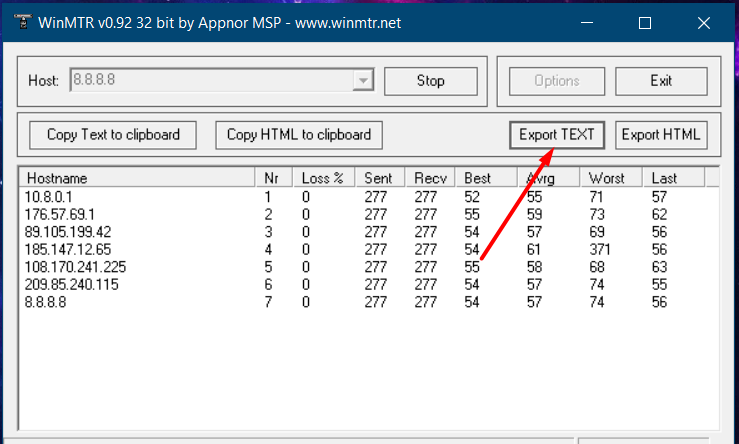
Abbiamo visto come utilizzare la risoluzione dei problemi di rete su Windows, ora vediamo come farlo su Linux.






































